Les téléphones Pixel de Google sont assez étonnants. De Google Assistant à un appareil photo exceptionnel, Google a fait beaucoup de choses avec son nouveau téléphone phare.
Pour tirer le meilleur parti de votre Pixel ou de votre Pixel XL, voici sept paramètres que vous devez configurer ou modifier immédiatement.
Utiliser l'assistant Wi-Fi
Activez la fonction Assistant Wi-Fi de Google pour réduire la quantité de données sans fil que vous consommez. Lorsqu'il est activé, votre Pixel se connectera automatiquement à des réseaux connus "de haute qualité". En vous connectant automatiquement à un réseau Wi-Fi lorsque vous n'êtes pas à la maison ou au bureau, votre forfait de données cellulaires sera épargné autant que possible. Et pour assurer la sécurité de vos données sur un réseau Wi-Fi public, l'Assistant Wi-Fi comprend un service VPN pour protéger vos informations personnelles.
Ouvrez l'application Paramètres, sélectionnez Wi-Fi, appuyez sur l'engrenage Paramètres dans le coin supérieur droit. Faites glisser le commutateur en regard de " Utiliser le Wi-Fi ouvert automatiquement " sur la position Activé .
À l'avenir, votre Pixel se connectera seul aux réseaux Wi-Fi, en affichant une icône représentant une clé avec le logo Google "G" à côté.
Donnez un autre coup à Live Wallpapers
", " modalTemplate ":" {{content}} ", " setContentOnInit ": false} '>
Le fond d'écran animé sur les appareils Android était toujours une bonne idée, mais manquait d'exécution. La vie de la batterie a souvent souffert des fonds d'écran animés et ceux-ci étaient très dramatiques. Bien sûr, il est amusant de taper sur l'écran et de regarder des lignes colorées défiler sur l'écran, mais est-ce vraiment utile?
Avec le Pixel, Google a réorganisé la section des fonds d'écran en ajoutant des fonds d'écran en direct qui changent lentement tout au long de la journée au fur et à mesure que la batterie s'épuise ou indique les conditions nuageuses actuelles en fonction de votre emplacement. Mieux encore, ils ne sont pas un cochon de batterie.
De plus, vous pouvez désormais choisir l'une des catégories incluses dans Google et activer Daily Wallpapers, une fonctionnalité qui change de fond d'écran toutes les 24 heures sans autre intervention de votre part.
Appuyez longuement sur votre écran d'accueil et sélectionnez Papier peint pour afficher les différentes options.
Activer la vidéo 4K
", " modalTemplate ":" {{content}} ", " setContentOnInit ": false} '>
Inclus avec le Pixel est un stockage illimité, résolution complète sur Google Photos. Cela signifie que votre téléphone sauvegardera vos photos et vidéos haute résolution sans en changer la qualité - et vous ne devrez jamais payer de supplément.
Dans cet esprit, il n'y a aucune raison de ne pas enregistrer en 4K au lieu de 1080p, la résolution par défaut du pixel.
Vous pouvez modifier la résolution vidéo dans l'application Appareil photo en faisant glisser le menu, en sélectionnant Paramètres, puis en sélectionnant 4K sous " Résolution vidéo de la caméra arrière " .
Lancer, configurer Google Photos
En parlant de stockage illimité de photos, lancez Google Photos et configurez l'application. Il faut quelques clics pour activer la sauvegarde, ce qui garantit que vos photos et vidéos sont sauvegardées sur Google - gratuitement. J'ai commis l'erreur de ne pas configurer Photos et de réinitialiser le téléphone après quelques jours d'utilisation, perdant ainsi tout le processus. Ne sois pas comme moi.
Fonction cachée du capteur d'empreinte digitale
", " modalTemplate ":" {{content}} ", " setContentOnInit ": false} '>
Vous pouvez utiliser le lecteur d’empreintes digitales situé à l’arrière du téléphone comme pavé tactile pour afficher l’ombre de votre notification en balayant rapidement l’écran de votre choix. La fonctionnalité est désactivée par défaut, mais est facile à activer.
Paramètres ouverts> Déplacements > Activer le balayage pour les notifications.
Les raccourcis utiles de Pixel
Dans la section Mouvements, vous pouvez activer ou désactiver une fonctionnalité qui ouvre rapidement l’appareil photo en appuyant deux fois sur le bouton d’alimentation. Et un nouveau geste (similaire au geste de rotation de Motorola pour lancer l'appareil photo) permet de basculer entre les appareils photo avant et arrière avec une double rotation rapide du téléphone.
Vous ne savez pas comment fonctionnent les raccourcis? Appuyez sur le bouton de lecture à côté de chaque option Déplacements pour afficher une brève animation du geste en action.
Personnaliser Google Assistant
", " modalTemplate ":" {{content}} ", " setContentOnInit ": false} '>
Nous allons bientôt approfondir Google Assistant sur Pixel, mais en attendant, voici un conseil pour l'optimiser immédiatement.
Appuyez longuement sur le bouton d'accueil pour afficher l'Assistant, puis appuyez sur le bouton de menu dans le coin supérieur droit, puis sur Paramètres. Dans les paramètres de Google Assistant, vous pouvez indiquer à Google de qui vous voulez des nouvelles, personnaliser les informations à inclure dans votre agenda quotidien et personnaliser vos informations personnelles.
Semble familier? Il s’agit essentiellement d’une version remaniée de Google Now.




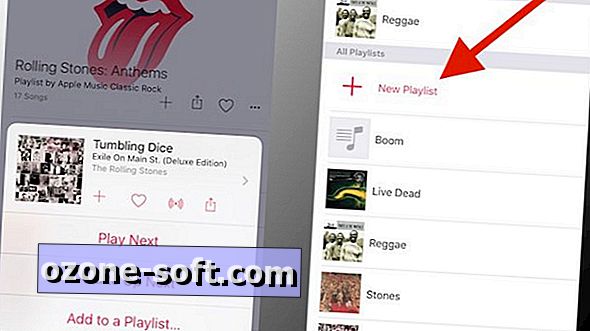








Laissez Vos Commentaires